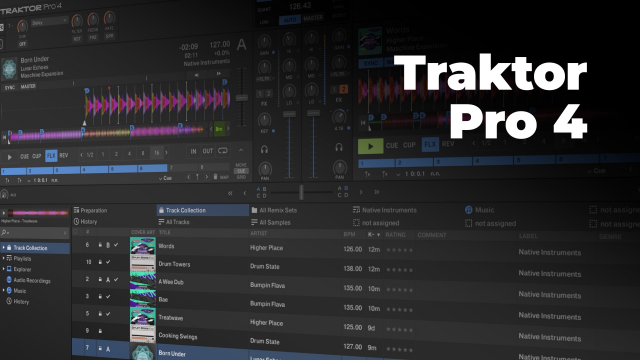Guide des Paramètres Globaux de Traktor
Apprenez à ajuster les différents paramètres globaux de Traktor pour un affichage optimisé et un contrôle amélioré de votre interface.
Présentation et installation de Traktor
Importation et migration de votre bibliothèque
Paramétrage audio
Aperçu de l’interface Traktor

















Premiers pas dans le mixage









Techniques avancées de mixage








Gestion et organisation des playlists







Gestion de la bibliothèque musicale (Track collection)
Personnalisation des préférences


























Détails de la leçon
Description de la leçon
Cette leçon couvre la configuration détaillée des paramètres globaux dans Traktor. Vous apprendrez comment activer ou désactiver la section globale pour personnaliser l'affichage écran selon vos préférences. Découvrez comment ajuster les éléments à gauche ou à droite comme les effets et le Loop Recorder, et des conseils sur l'utilisation des raccourcis pour une manipulation plus rapide. La vidéo démontre également comment passer en mode plein écran dès le démarrage et l'affichage d'info-bulles pour une assistance immédiate en cas de besoin. Vous serez aussi guidé sur la gestion du Deck Focus pour maximiser vos performances live, et comment activer les avertissements des decks pour éviter les erreurs. Enfin, un focus spécial est donné à la gestion des données collectées dans un souci de respect de la confidentialité.
Objectifs de cette leçon
Optimiser l'interface utilisateur de Traktor pour une meilleure performance, comprendre la gestion des paramètres globaux, et personnaliser les paramètres d'affichage selon les besoins individuels.
Prérequis pour cette leçon
Connaissances de base de l'interface Traktor, familiarité avec les concepts DJ tels que les effets et le Loop Recorder.
Métiers concernés
Les compétences développées ici sont particulièrement utiles pour les DJs professionnels et les ingénieurs du son travaillant en live.
Alternatives et ressources
Pour ceux cherchant d'autres solutions, vous pouvez considérer Rekordbox ou Serato DJ comme alternatives potentielles.
Questions & Réponses